Märkus.: Soovime pakkuda teie keeles kõige ajakohasemat spikrisisu niipea kui võimalik. See leht on tõlgitud automaatselt ja sellel võib leiduda grammatikavigu või ebatäpsusi. Tahame, et sellest sisust oleks teile abi. Palun märkige selle lehe allservas, kas sellest teabest oli teile kasu või mitte. Soovi korral saab ingliskeelset artiklit lugeda siit .
Saate Skypees koosolekul, telefonikõnes või kiirsõnumivestluses osalejatele kuvada kogu töölaua või ainult ühe või mitu rakendust.
Pidage meeles, et peate olema esineja Skype täitmisel oma Kuva ühiskasutusse anda. Kui suvand on Hall või kuvatakse teade "ühiskasutus juhtelemendid keelatakse poliitika", paluge üks esineja teile esineja juurdepääsuõigus.
Kuva või programmi ühiskasutusse andmine
-
Kuva ühiskasutuse mitme programmi vaheldumisi aktiveerimiseks või erinevates programmides olevate failidega töötamiseks.
-
Kui peate kasutama esitamiseks mõnda kindlat programmi või faile, kuid te ei soovi teistele arvutis midagi muud näidata Programmide ühiskasutus .
-
Klõpsake koosolekuakna allservas nuppu ühiskasutus .
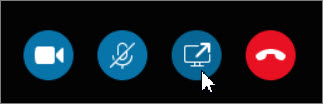
-
Kuva ühiskasutusse anda ühiskasutusse töölaua vaate või Programmi ühiskasutusse andmine ühiskasutusse kindla programmi arvutis klõpsake nuppu.
NB!: Kui annate oma töölaua, kõigile koosolekul osalejatele saate vaadata oma programmid, failid ja teatised. Kui teil on konfidentsiaalset teavet või faile, mida te ei soovi, et teised saaksid vaadata, sulgege need või kasutage selle asemel Programmi ühiskasutus .
Ühe või mitme programmi või faile ühiskasutusse andmiseks klõpsake Programmi ühiskasutusja valige programm või vajutage klahvikombinatsiooni Ctrl + programm valimiseks mitu.
-
Klõpsake ekraani ülaservas ühiskasutuse ribal mõnda järgmistest suvanditest.
Kui olete lõpetanud oma ekraani ühiskasutuse, klõpsake nuppu Lõpeta esitus.
Ühiskasutusseansi juhtimise teistega jagamiseks klõpsake valikut Anna juhtimine üle.
Kui soovite, et ekraanil oleks rohkem ruumi, klõpsake tööriistariba peitmiseks nööpnõelaikooni. Tööriistariba peidust väljatoomiseks viige kursor ekraani ülaserva. Kui ühiskasutuse tööriistariba kuvatakse, saate kasutada kõiki juhtelemente või klõpsata tööriistariba nähtavale jätmiseks uuesti nööpnõelaikooni.
Kui soovite, et koosolekul osaleja annaks oma kuva ühiskasutusse, andke talle esineja juurdepääsuõigus, et ta saaks juhtelemente kasutada.
Töölaua või programmi ühiskasutusse andmine
-
Esita töölaud – kasutage mitme rakenduse vaheldumisi aktiveerimiseks või eri programmides olevate failidega töötamiseks.
-
Esita programme – kasutage siis, kui peate kasutama esitamiseks mõnda kindlat programmi või faile, kuid ei soovi oma arvutist midagi muud teistele näidata.
-
Osutage vestlusakna allservas kursoriga esitusikoonile (kuvariikoonile).
-
Tehke vahekaardil Esita ühte järgmistest.
Töölaual oleva sisu ühiskasutusse andmiseks klõpsake valikut Töölaud.
NB!: Töölaua ühiskasutamise korral näevad kõik teie rakendusi, faile ja teatisi. Kui teil on konfidentsiaalset teavet või faile, mida te ei soovi teistele näidata, sulgege need või kasutage hoopis funktsiooni Esita programme.
Ühe või mitme programmi või faili ühiskasutusse andmiseks klõpsake valikut Rakendus ja valige konkreetsed programmid või failid.
-
Klõpsake kuva ülaservas ühiskasutuse ribal mõnda järgmistest suvanditest.
Kui olete lõpetanud oma ekraani ühiskasutuse, klõpsake nuppu Lõpeta esitus.
Ühiskasutusseansi juhtimise teistega jagamiseks klõpsake valikut Anna juhtimine üle.
Kui soovite, et ekraanil oleks rohkem ruumi, klõpsake tööriistariba peitmiseks nööpnõelaikooni. Tööriistariba peidust väljatoomiseks viige kursor ekraani ülaserva. Kui ühiskasutuse tööriistariba kuvatakse, saate kasutada kõiki juhtelemente või klõpsata tööriistariba nähtavale jätmiseks uuesti nööpnõelaikooni.
Kui soovite, et koosolekul osaleja annaks oma kuva ühiskasutusse, andke talle esineja juurdepääsuõigus, et ta saaks juhtelemente kasutada.










